Para realizar a instalação do Sisea em seu computador poderá seguir o nosso tutorial:
1 - Acesse o nosso site em www.sisea.com.br
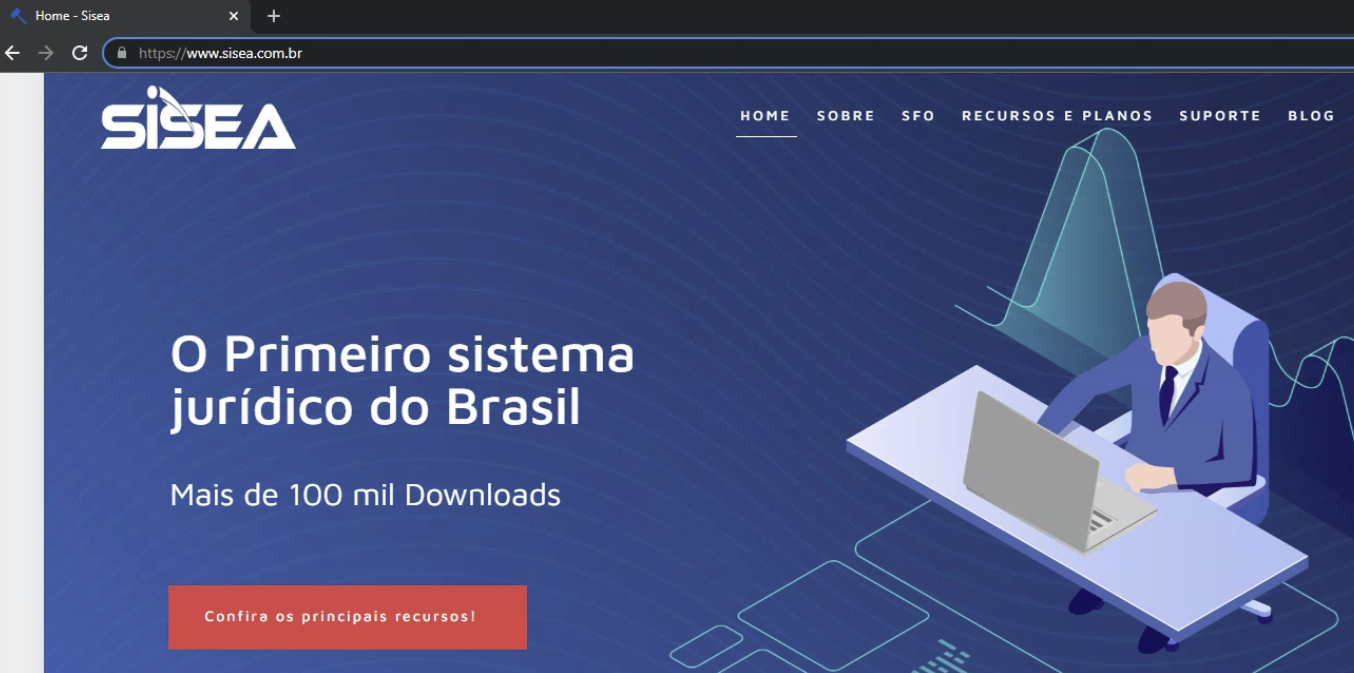
2 - No menu do site, clique em SUPORTE
3 - Clique em AJUDA E DOWNLOADS
4 - Na página de AJUDA E DOWNLOADS, desça a página e na opção Instalador Sisea clique no botão Baixar.
5 - Após baixar o arquivo de instalação sisea_setup.exe, clique no arquivo para executá-lo.
Possivelmente irá abrir a tela da imagem abaixo, clique no link Mais Informações.
6 - Clique em Executar assim mesmo.
7 - Abrirá a tela de controle de conta de usuário, clique em Sim para continuar a instalação.
8 - Será aberta a tela de instalação do Sisea, clique em seguinte para continuar.
9 - Na próxima tela clique em Instalar.
10 - Após finalizar a instalação, clique em concluir.
11 - Logo após o Sisea será carregado e abrirá na tela de login.
Obs.: Caso o Sisea não abra automaticamente, clique no atalho do Sisea na área de trabalho do Windows.
Nessa tela informe seu usuário e senha previamente cadastrados no Sisea e clique em OK
12 - Como forma de segurança, na tela da imagem abaixo será necessário cadastrar o seu computador para que possa ser autorizado o seu acesso ao Sisea pelo responsável da TI ou administrativo do escritório.
Preencha o formulário com os dados do seu escritório, principalmente com o código de cliente correto do seu escritório cadastrado conosco.
OBS.: Cadastro de demonstração Sisea
Para clientes que irão utilizar o Sisea através do nosso banco de dados de demonstração, como forma de conhecer e testar o sistema, irão preencher em Cod. Cliente o id 1510 e preencher os demais campos com seus dados
Em seguida, clique em Solicitar Autorização.
13 - Será aberto um aviso informando para qual email foi enviada a solicitação de autorização. Ao clicar em OK, o Sisea será fechado
14 - No email de autorização, a pessoal responsável por ela deverá clicar no link para autorizar o computador e seu acesso ao Sisea.
15 - Após receber a autorização, abra o Sisea pelo atalho da área de trabalho do Windows e faça o login no Sisea com o seu usuário. No primeiro acesso, será solicitada a alteração da Senha. Clique em sim para alterar.
16 - Informe na tela de alteração de senha um email para lembrete de senha, a nova senha e confirmação de senha. Após clique em OK.
Em seguida o Sisea será aberto e pronto para uso.

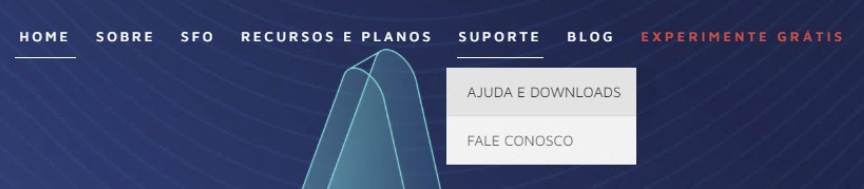
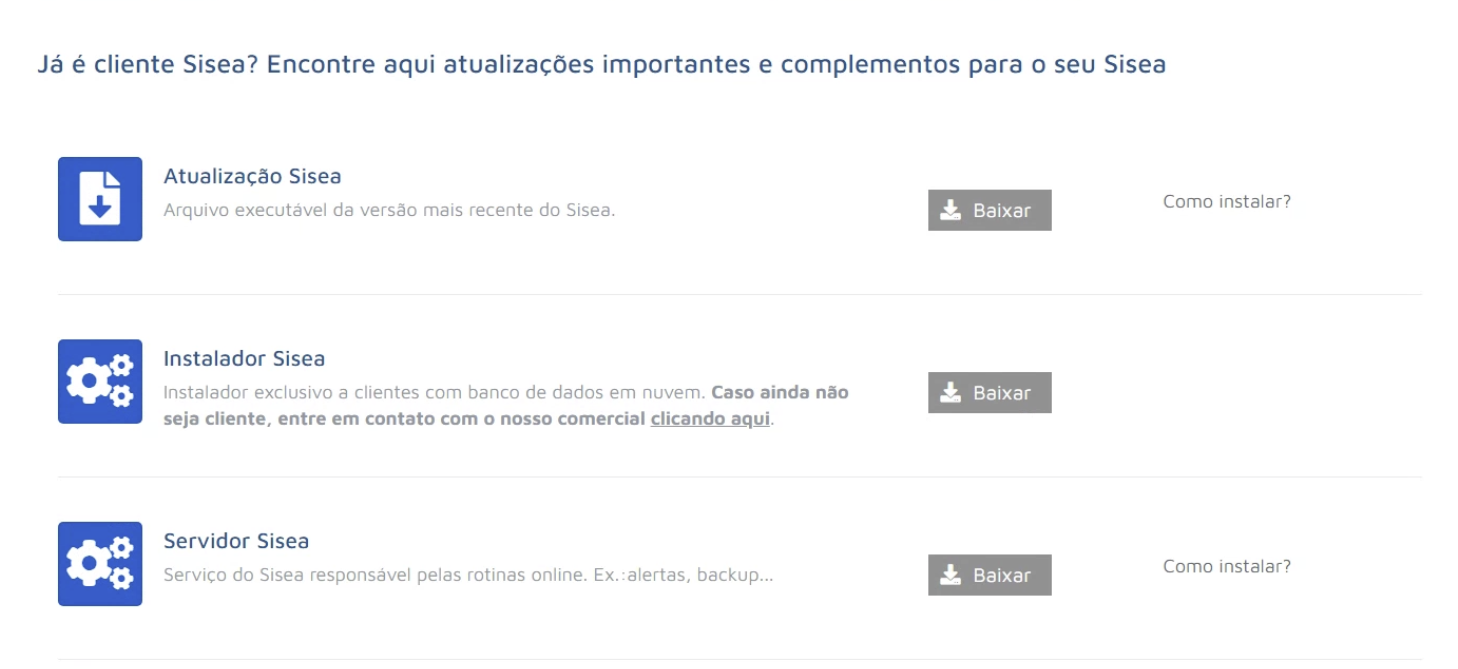
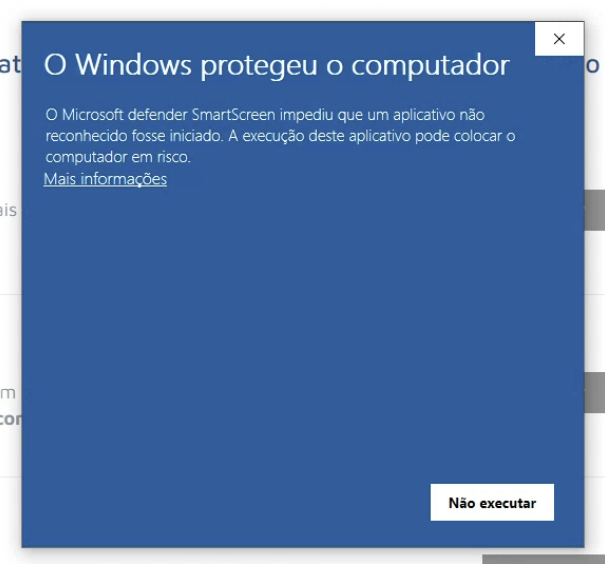
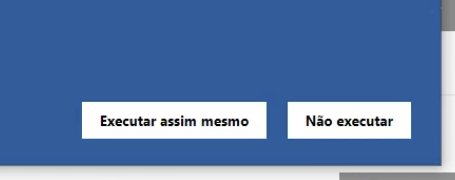
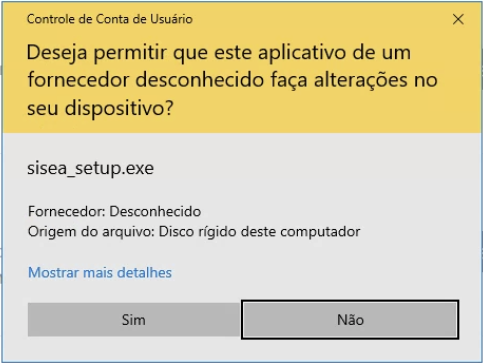
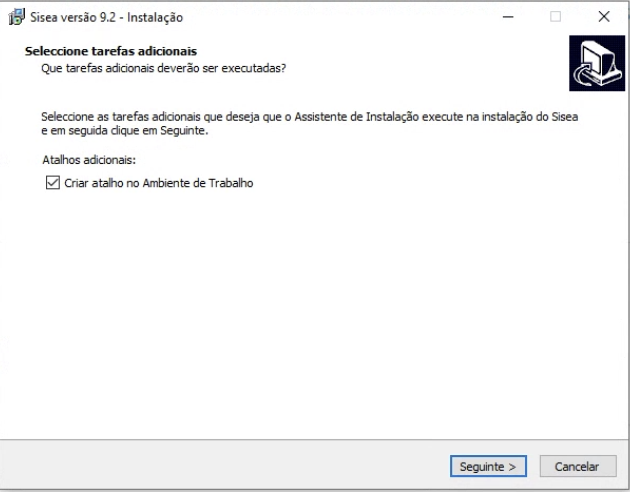
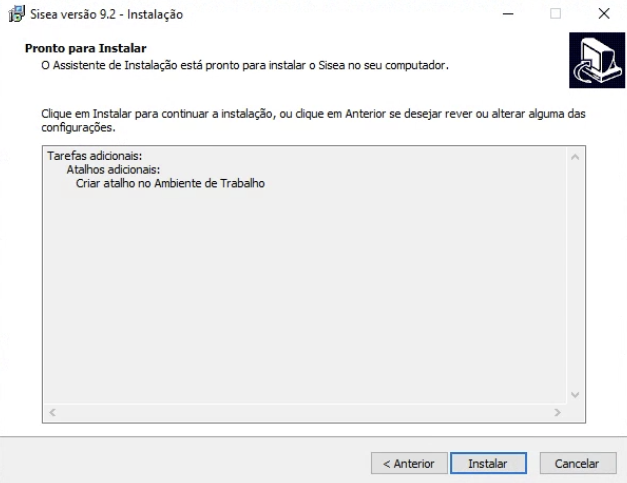
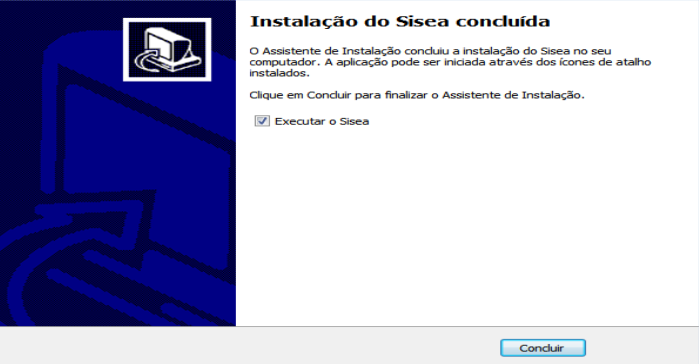
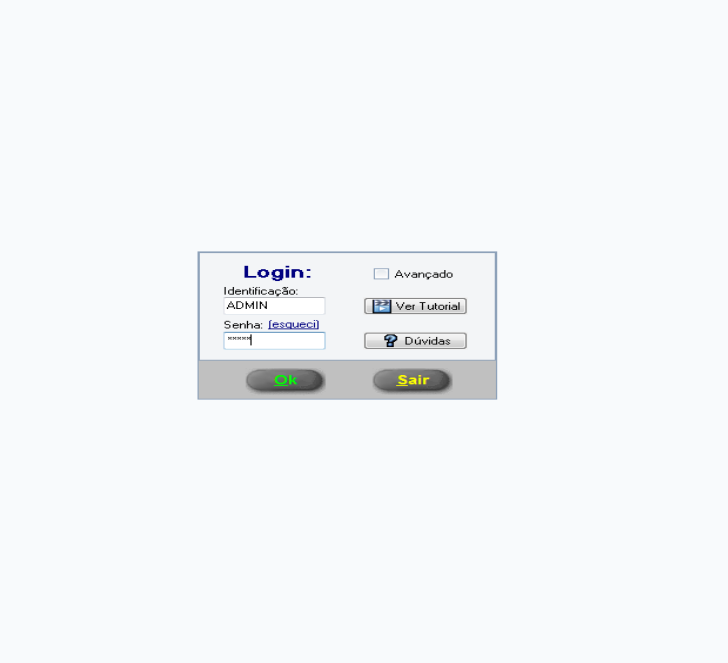
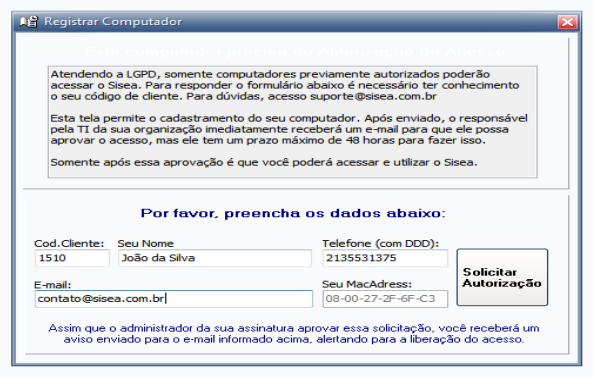
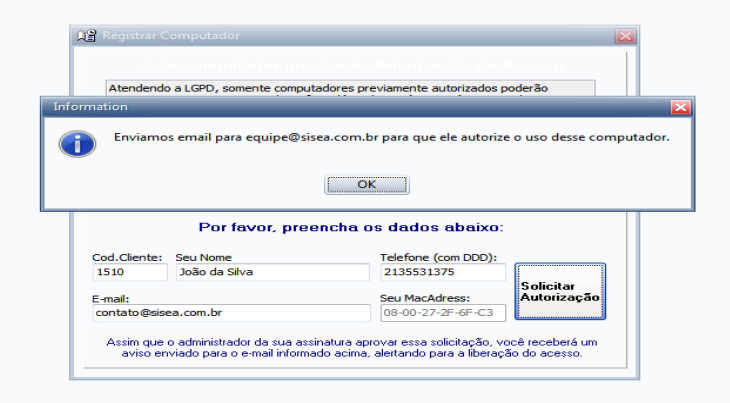
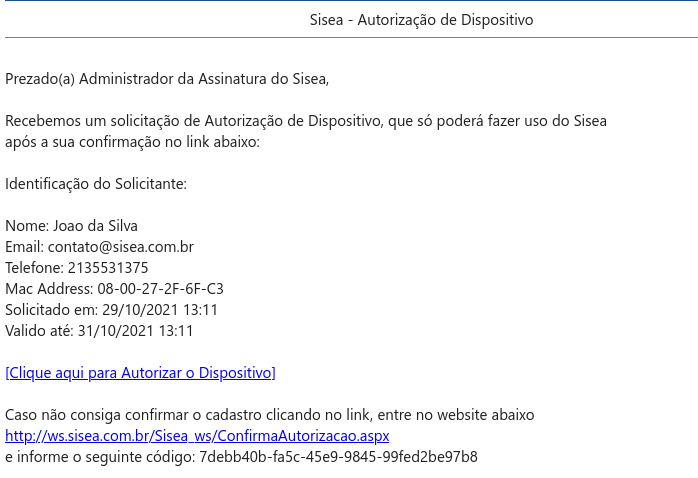
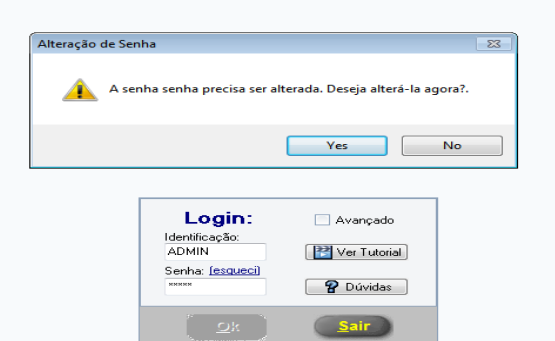
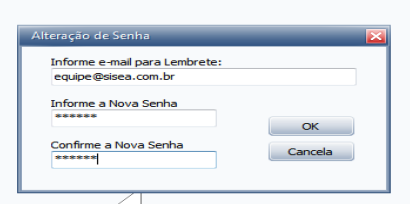
Comentários
0 comentário
Por favor, entre para comentar.